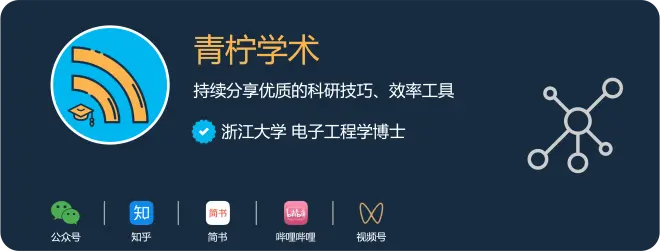Obsidian 移动端,如何高效使用 GPT-3 进行 AI 创作!

之前介绍过 Obsidian 上的 GPT-3 AI 辅助写作插件 Text Generator,我看不少粉丝都在使用。
GPT-3 驱动下的 Obsidian AI 辅助写作插件来了![1]
今天聊聊如何在 Obsidian 移动端更高效地使用 Text Generator 插件。
两个前提
首先,请确保你前期已经具备了下面两个前提条件。
Obsidian 电脑端已配置 Text Generator,且正常使用。具体参考这个教程[2]。
Obsidian 移动端已成功设置了同步,比如我用的是 iCloud。具体参考这个教程[3]。
Obsidian 移动端使用 Text Generator
所谓 Obsidian 移动端,这里包括 iOS/iPadOS Obsidian App 等。
就绪
设置好同步后,正常来说就可以在 Obsidian App 中使用 Text Generator 进行 AI 写作了,也就是说 Text Generator 中的 OpenAI API、模型、相关开关等都已配置完毕。
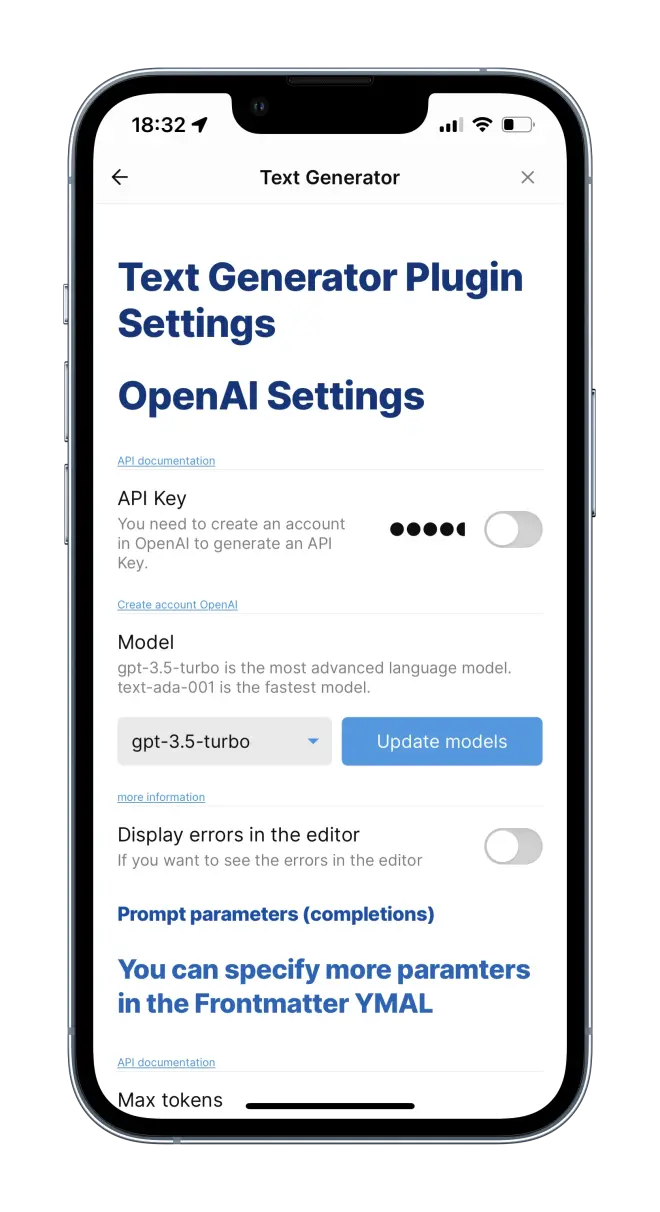
管理工具栏
移动端不像电脑端那样,可以方便地使用快捷键和功能按钮。
为了让 Obsidian 移动端可以高效地调用 Text Generator,需要掌握一些小技巧。
在 Markdown 文件的编辑状态下,将工具栏滚动到最右边,并点击🔧图标。
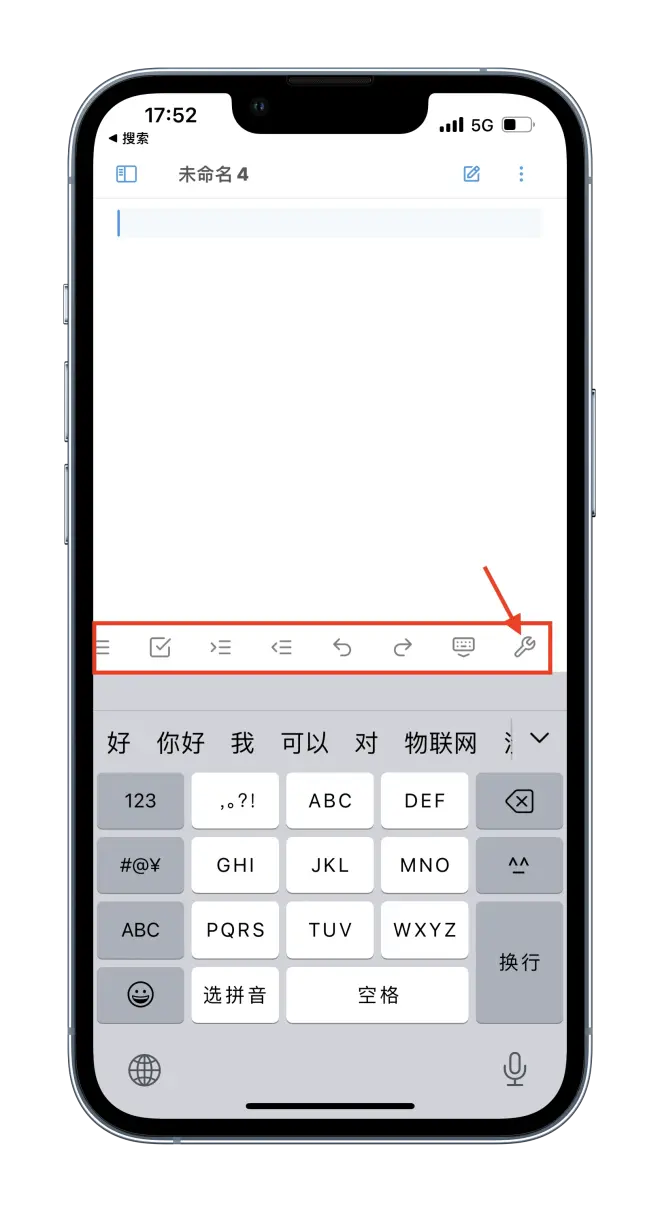
进入「管理工具栏」页面。
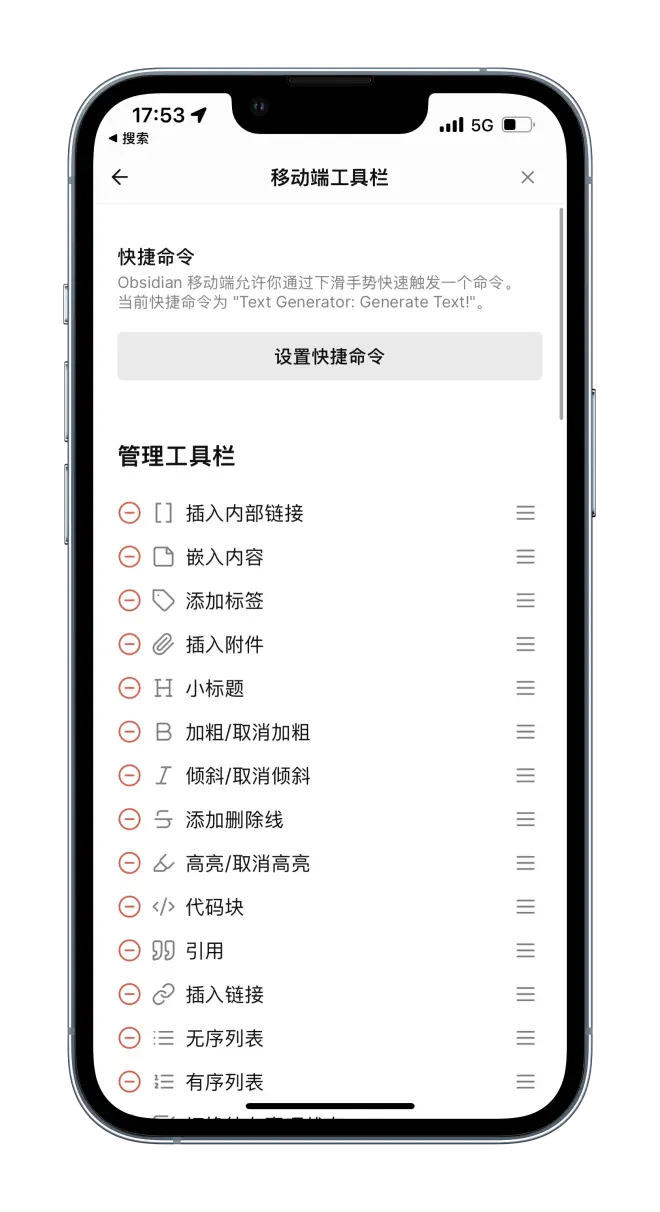
往下滚动,找到「Text Generator: Generate Text!」,点击左边的➕按钮。
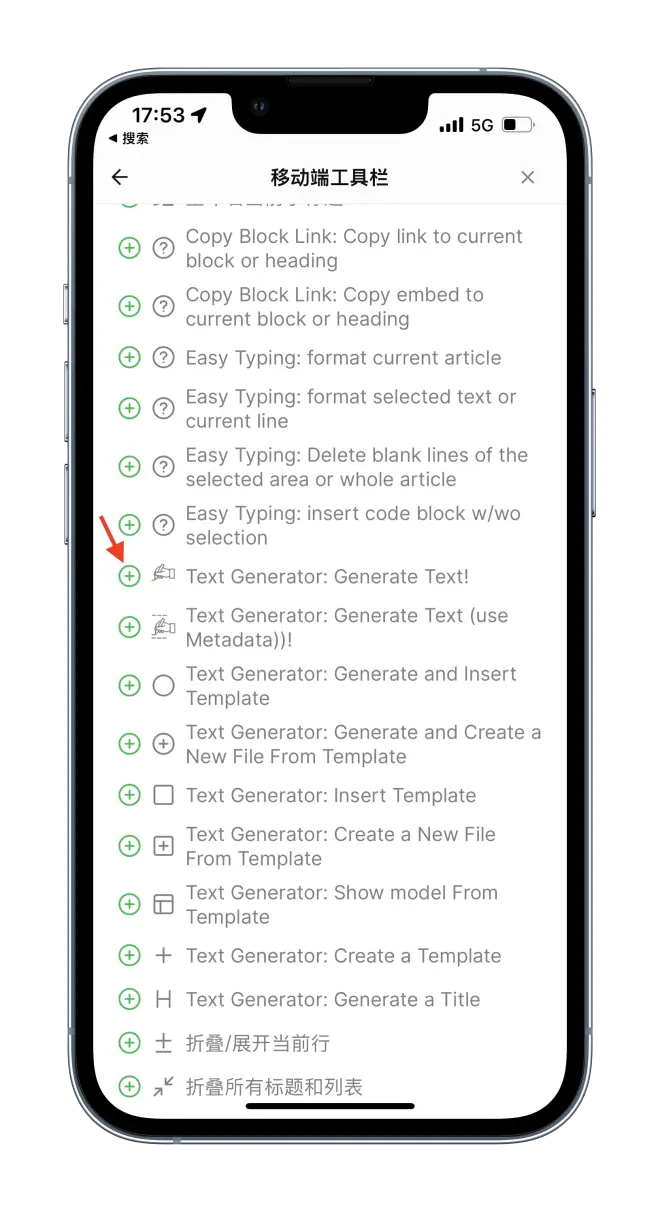
这时「Text Generator: Generate Text!」就被添加到工具栏中,我们把它移到最前方。
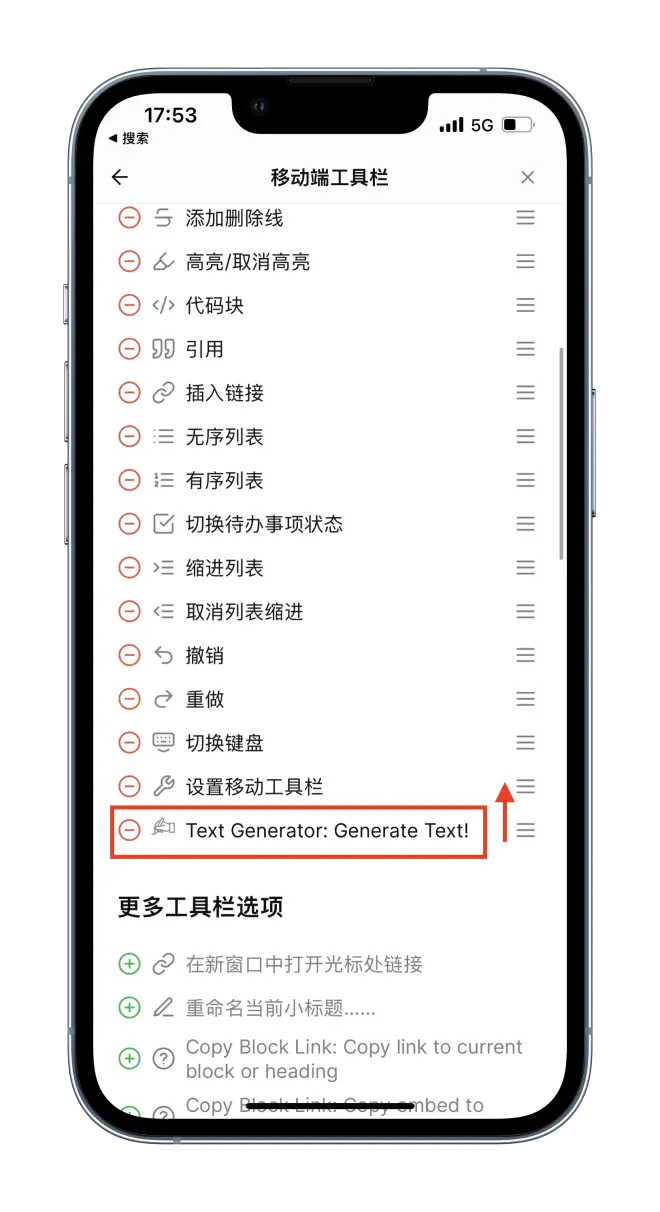
即如下图所示。👇
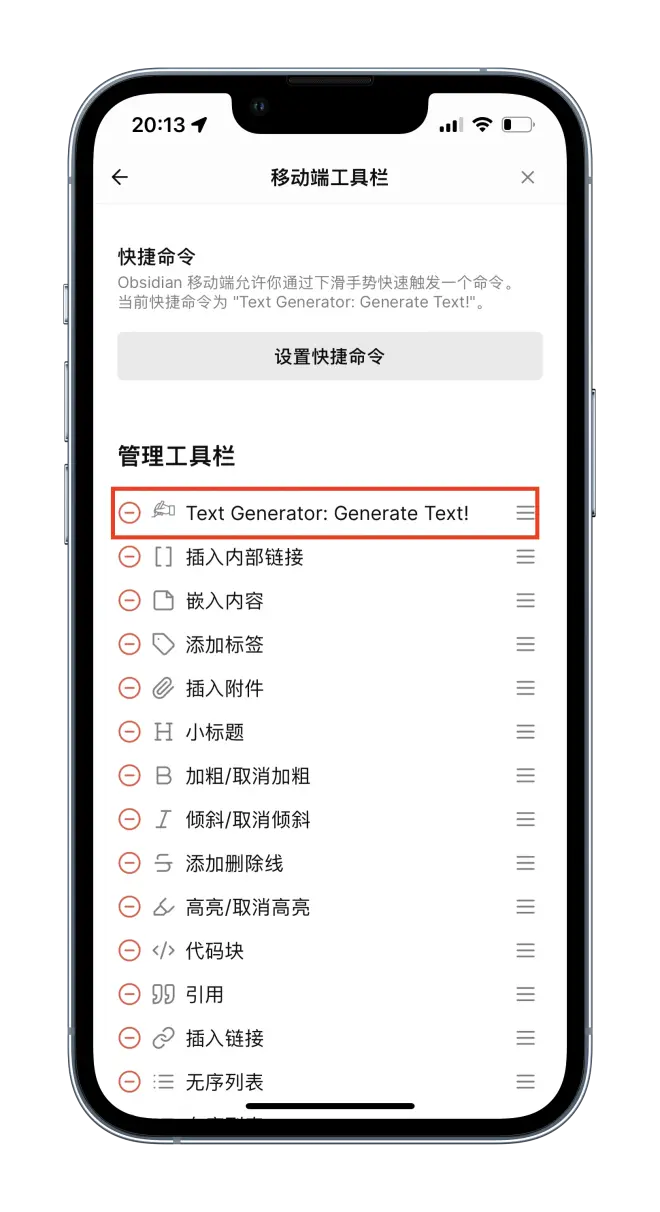
如此一来,Text Generator 的按钮就来到工具栏的最前面,方便一键调用。
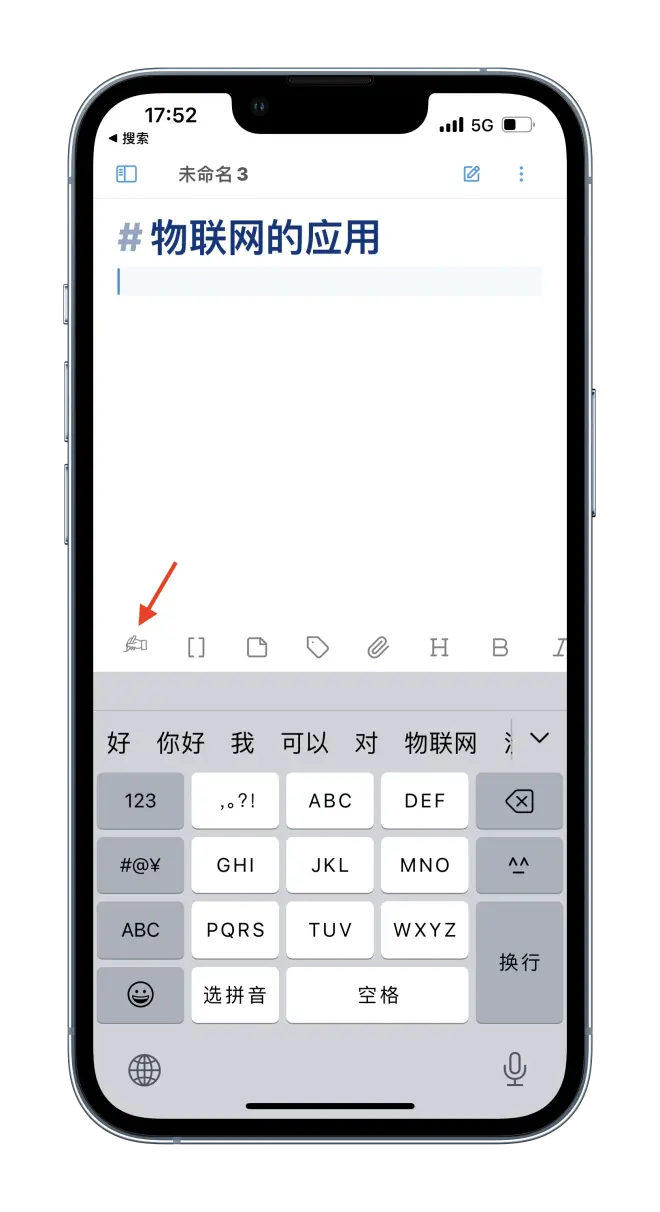
相当于 Obsidian 电脑端左侧的 Text Generator 按钮。
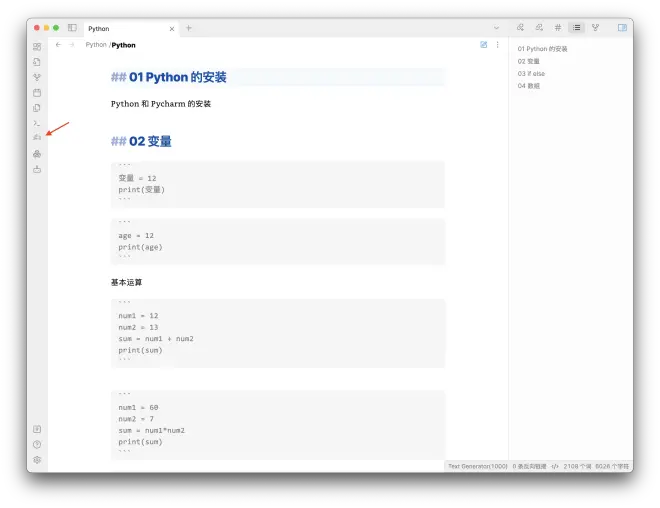
到此,就可以在一段文字后,点击 Text Generator 按钮,让 GPT-3 进行 AI 写作了。
比如给一个#物联网的应用标题,AI 会自动生成以下内容。
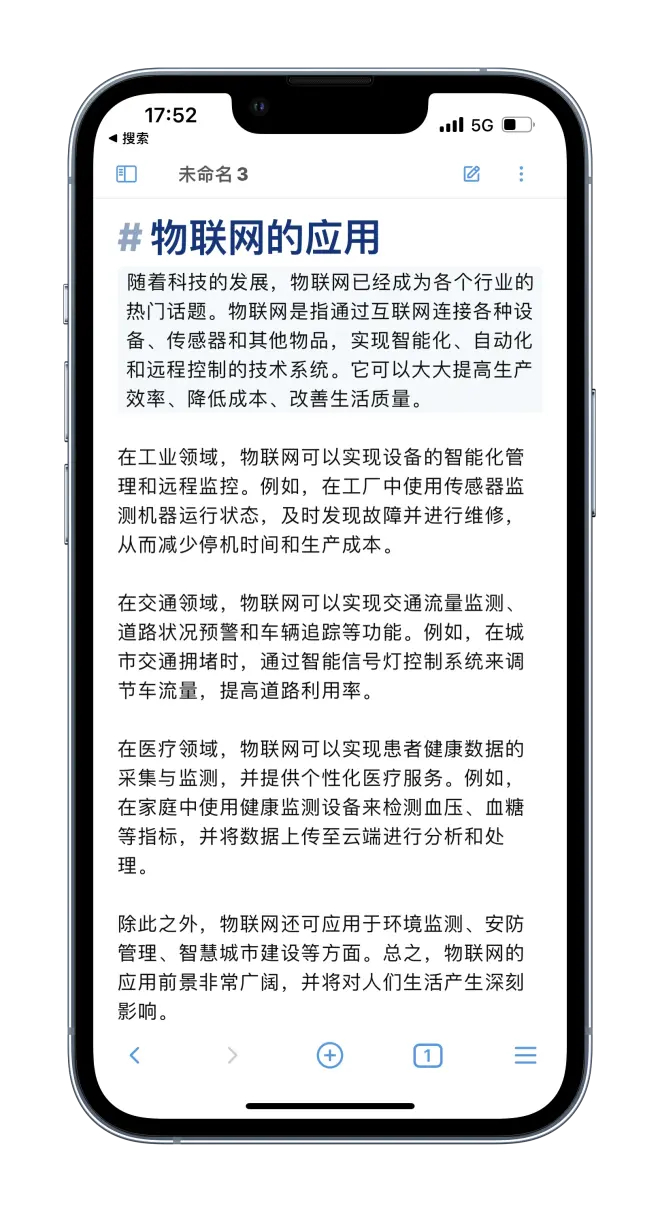
下滑手势触发 Text Generator
除了点击上述 Text Generator 按钮,还可以利用 Obsidian App 的下滑手势触发功能。
细心一点可以发现:当我们将 Text Generator 设置到工具栏的最前面后,Obsidian 便将其自动设置为下滑手势的触发命令了。👇
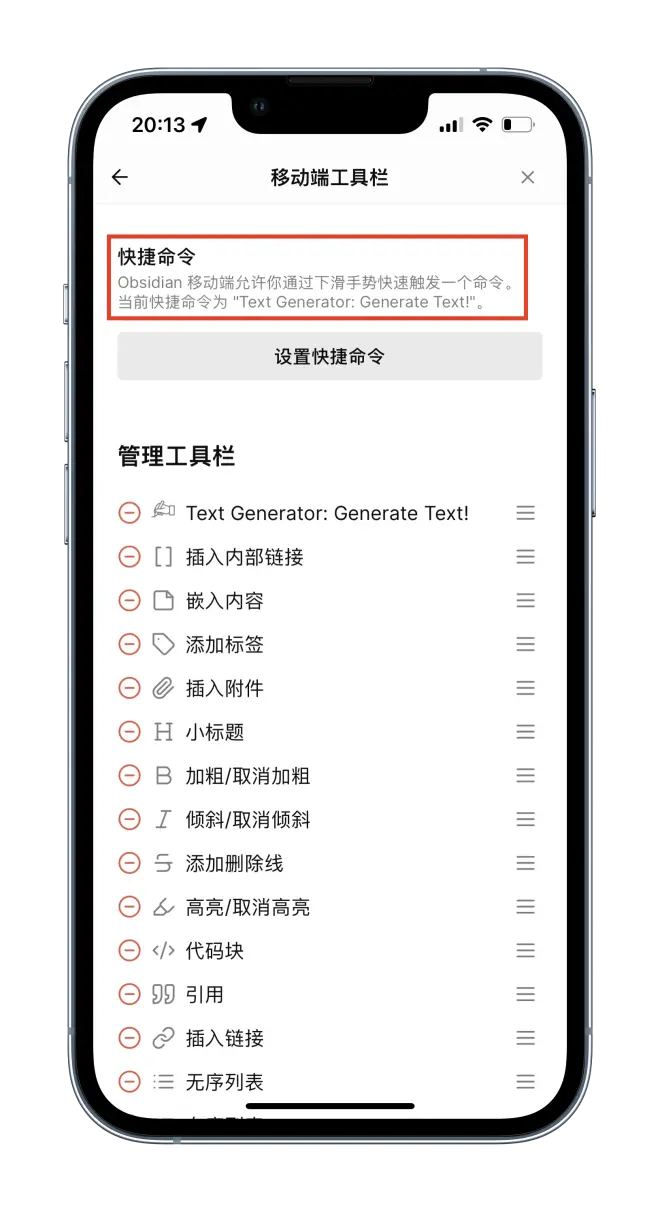
那么,怎么使用呢,这里介绍两种常见场景:
场景一:从文档开头开始 AI 写作
设想:假如你希望一个 Markdown 文件对应一篇 AI 创作文档,那么你可以先编辑好主题,比如是#先进封装技术,这时将手指从屏幕中间向下一滑,便会自动触发 Text Generator,从而实现 AI 写作。如下图所示。👇

从文档开头开始 AI 写作
场景二:在文档任意位置进行 AI 写作
如果想在文档任意位置进行 AI 创作:换行,编辑好主题,比如是#继续聊聊 ChatGPT 对教育行业的影响,然后在如下图蓝框所示位置手指下滑,便会触发 Text Generator。
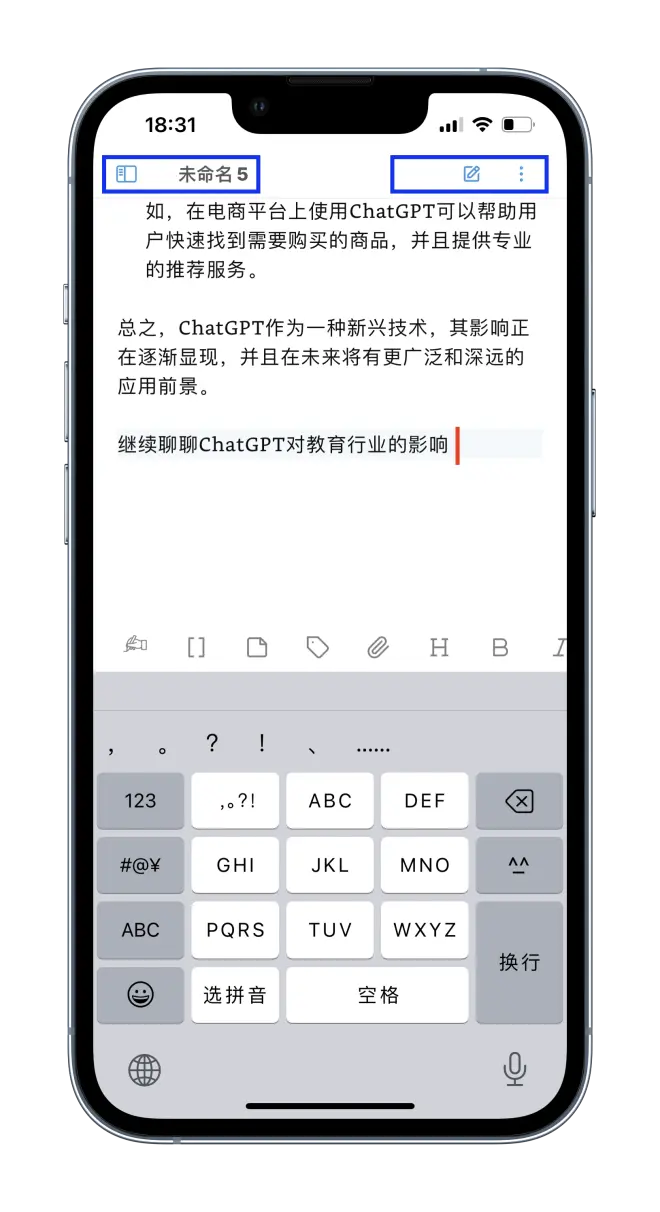
同样可以完成 AI 写作。👇
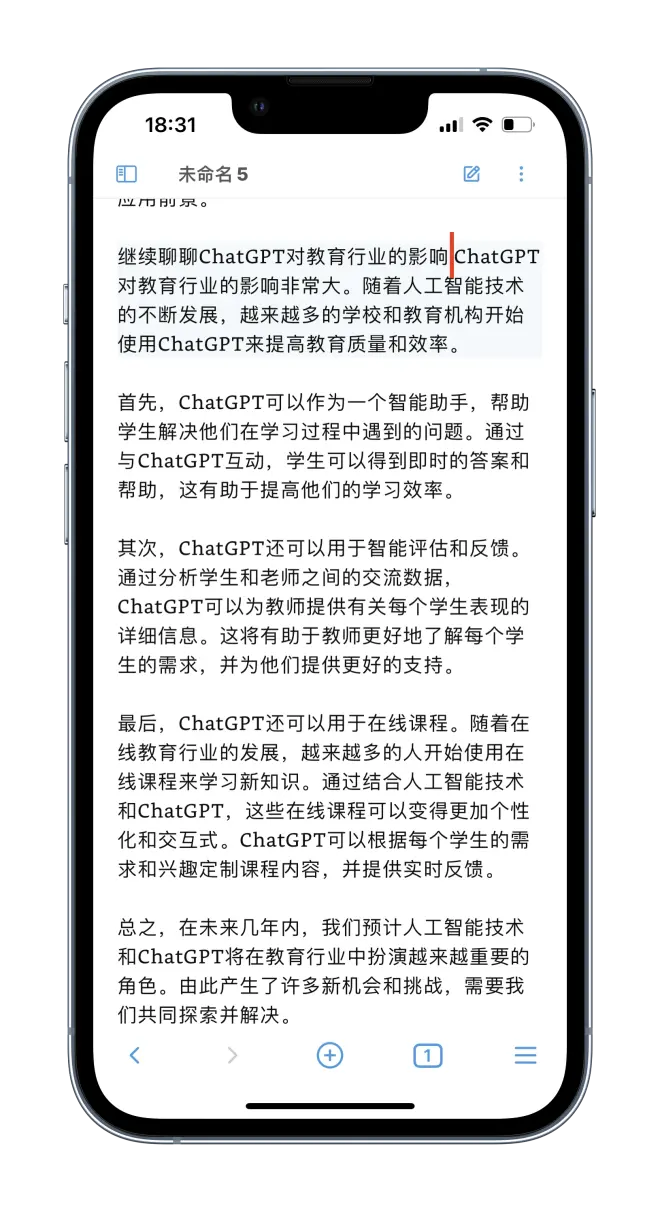
总结
本文就介绍到这里,希望对你有所帮助~
后期还会继续介绍 ChatGPT 如何赋能学习/科研/工作,敬请期待!
相关链接
[1]
GPT-3 驱动下的 Obsidian AI 辅助写作插件来了!: https://mp.weixin.qq.com/s/lvEQe5t-uNVVveFVFPFSCw
[2]教程1: https://mp.weixin.qq.com/s/lvEQe5t-uNVVveFVFPFSCw
[3]教程2: https://mp.weixin.qq.com/s/Lvutb_9tIFwYzhULTtHzBA